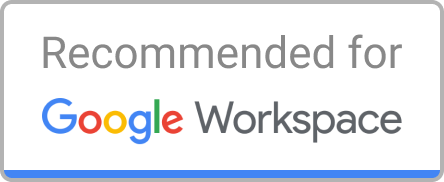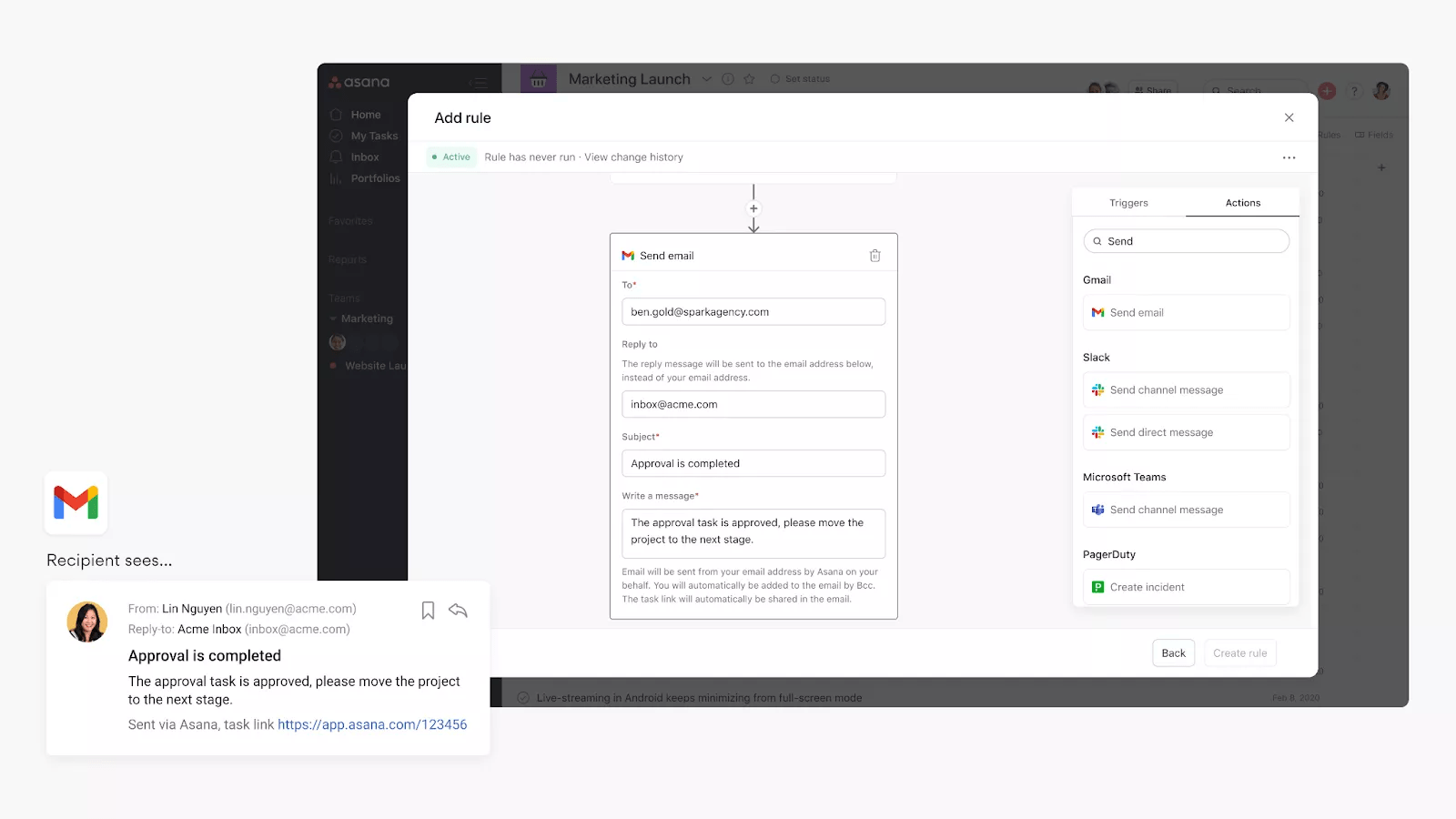Gmail + Asana
毋須離開 Gmail 收件匣,即可在 Asana 中將電子郵件轉換為可行動、可追蹤的任務,並自動化關鍵動作,以便推展工作。
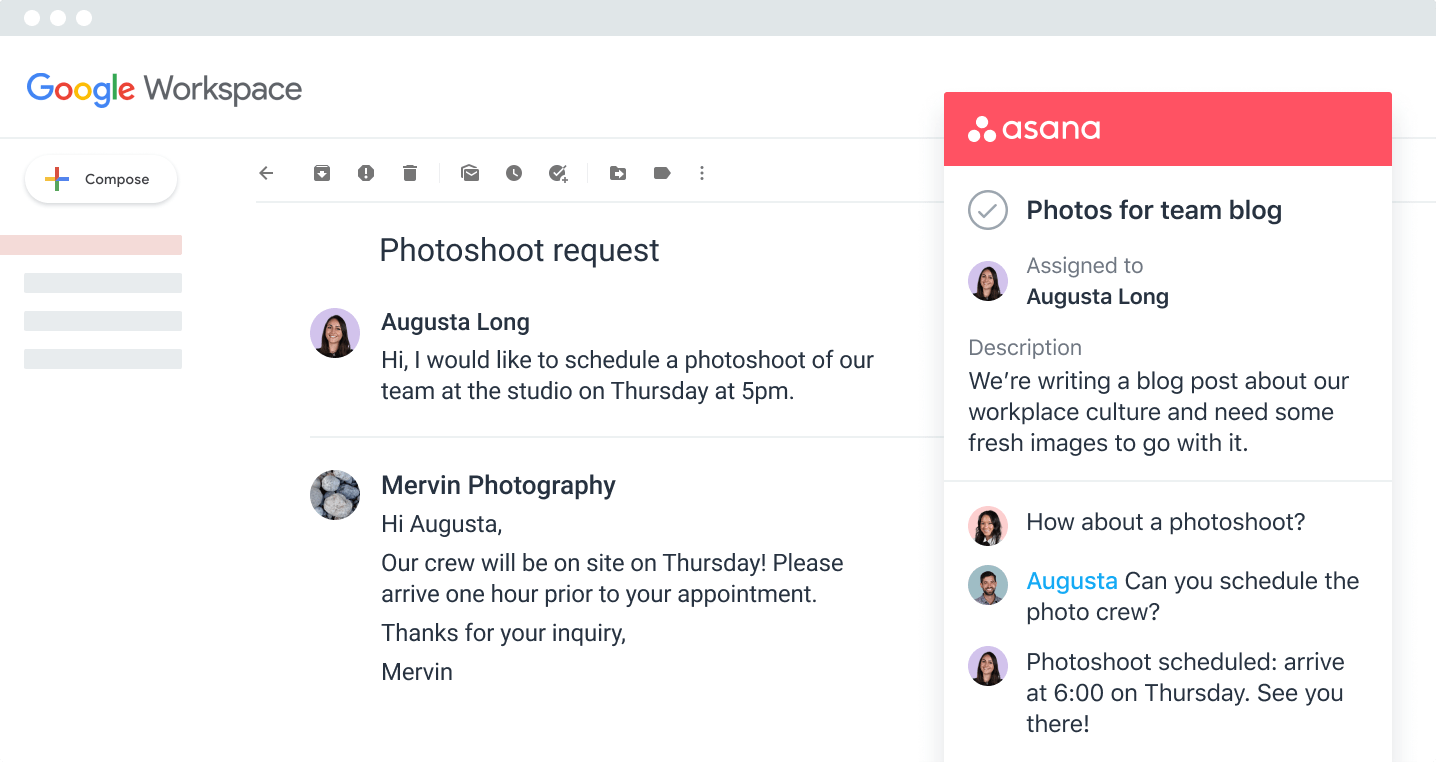
什麼是 Gmail?
Gmail 為電子郵件服務提供商,是 Google Workspace 的一部分,也是協助個人、團隊和公司全面掌握一切的一套提升生產力和協作的工具。
為什麼要使用 Gmail + Asana?
毋須離開 Gmail 即可擷取任務
您可藉由 Asana for Gmail 整合,直接從您的 Gmail 收件匣建立 Asana 任務。您從 Gmail 建立的任何任務都將自動包含來自電子郵件的內容,因此您再也不會錯過任何一步。
輕鬆搜尋 Asana 任務
寫電子郵件時需要參考 Asana 任務嗎?與其開啟 Asana,不妨使用 Asana for Gmail 附加元件,即可輕易地直接從您的 Gmail 收件匣搜尋該任務。
採取行動
無論您要建立或搜尋任務,也都可以從 Gmail 評論或完成,而不再遺失收件匣裡的行動項目。
結合規則和 Gmail,將流程自動化
使用規則功能,從您的 Gmail 帳戶自動傳送電子郵件來移除瓶頸。
以 Gmail 結合規則功能,團隊就能在滿足特定專案參數時從帳戶中自動傳送電子郵件。團隊可以從手動傳送電子郵件改為選擇觸發因素以自動向所選收件者傳送電子郵件。
如何連結 Gmail + Asana
以下說明如何設定 Asana for Gmail 附加元件:
- 從 Google Workspace Marketplace 安裝 Asana for Gmail 附加元件
- 登入和您 Asana 帳戶關聯的 Gmail 帳戶
- 在 Gmail 開啟一封電子郵件,然後點選顯示在右上方面板的 Asana 圖示。(請注意,您首次嘗試存取 Asana for Gmail 附加元件時,可能必須重新整理瀏覽器)
- 連結 Gmail with Asana 後,您可在 Gmail 內建立、搜尋、評論以及完成任務
以下說明如何使用 Gmail 來設定規則整合:
- 瀏覽至您想要新增規則整合的特定 Asana 專案
- 點選右上角的「自訂」
- 選擇或向下捲動至「+ 新增規則」
- 從左側欄位中選擇「Gmail」
- 選擇預設規則或點選「建立自訂規則」
- 若建立自訂規則的話,請新增名稱,並選擇觸發因素和動作來開始使用
- 欲深入瞭解更多,請參閱 Asana 規則指南
深入瞭解並取得支援
如欲深入瞭解如何使用 Gmail + Asana 整合,請參閱此篇 Asana 指南,或查看我們的 Asana 學院線上課程。
如有疑問、回饋或需要支援,請聯絡 Asana 支援團隊。
藉助 Asana 即可輕鬆實現協作
小至細節,大至宏圖,Asana 都能組織工作,讓團隊瞭解工作內容、目的和方式。無需任何花費即可開始使用,既易於使用,又足夠強大,讓您可以運作所有業務。 今天就深入瞭解 Asana。
對 Asana for Gmail 整合還有其他疑問嗎?
查看其他整合
將 Asana 與您最喜愛的業務工具加以整合,最大化可視度並儘可能減少切換疲勞。藉助 Asana,隨時隨地皆可讓工作彼此連結。